开始菜单在 Windows 11 中不起作用:6 种轻松修复它的方法
Windows 11 Pro ISO文件在哪下载最新版?如何下载原装纯净版Win11 ?点击进入 持续更新!
用户描述的类似问题
我们的读者遇到了这个问题的几个变体,这些变体可以轻松解决:
➡ Windows 11 开始菜单无法打开– 这实际上与我们在文章中解决的问题相同,因此以下步骤应该可以再次解决问题。
➡ Windows 11 开始菜单卡住 或冻结——尽管我们的大多数读者抱怨开始菜单根本不起作用,但对于其中一些人来说,它被卡住或冻结了。如果您遇到相同的情况,以下解决方案之一肯定会对您有所帮助。
如果开始菜单不起作用,我该如何修复它?
1. 重启你的电脑
- 按Ctrl+ Alt+Delete键盘上。
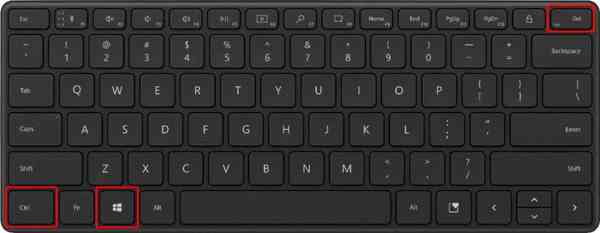
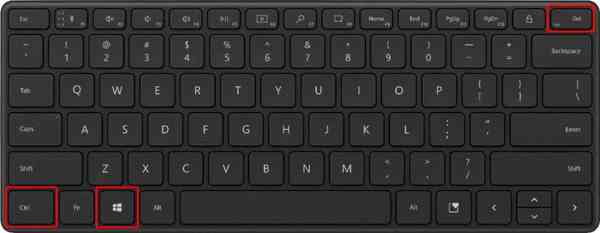
- 如下所示,选择右下角的电源图标。
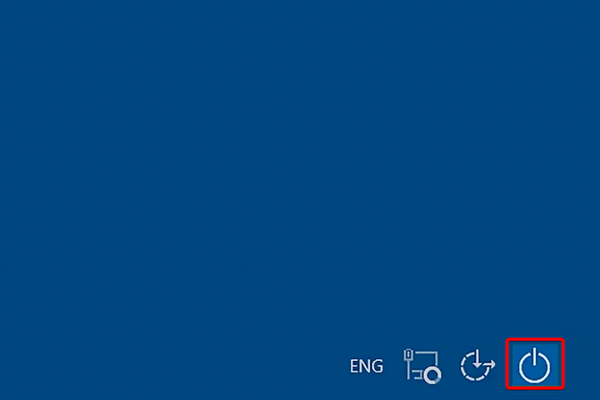

- 单击重新启动。
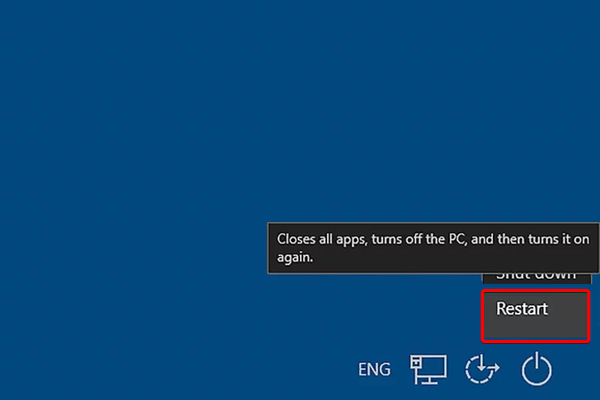

当 Windows 11 开始菜单不起作用时,您应该将此选项视为首先要做的事情。如果您的系统遇到随机和临时问题,它会有所帮助。
2. 重新启动 Windows 资源管理器
- 按Ctrl+ Alt+Delete键盘上。
- 选择并打开任务管理器。
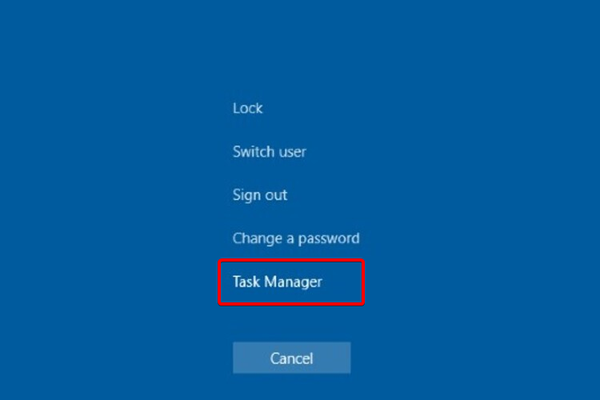

- 在进程列表中,搜索Windows 资源管理器。
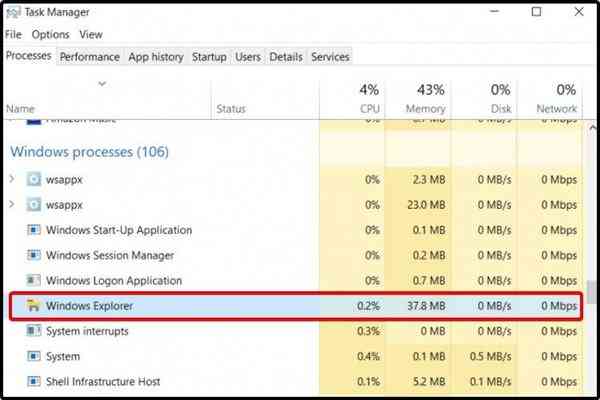

- 选择它,然后单击Restart。
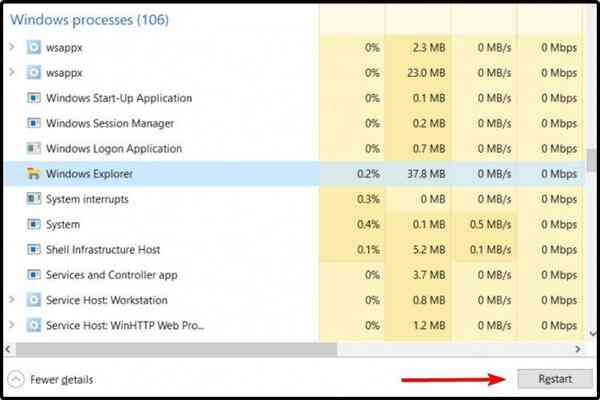

Windows 资源管理器,也称为文件资源管理器,是一个特定组件,用于浏览和打开 PC 上的文件。它能够控制操作系统选项,如任务栏或开始菜单。
在这些方面,尝试从任务管理器重新启动它可能会有所作为。但是,如果您的 Windows 11 开始菜单似乎仍然不起作用,请继续阅读本文。
3. 检查 Windows 更新
- 按Windows+I键打开设置应用程序。
- 转到Windows 更新。
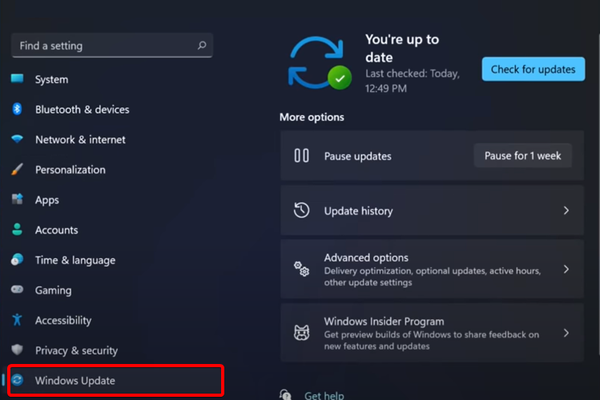

- 选择检查更新。
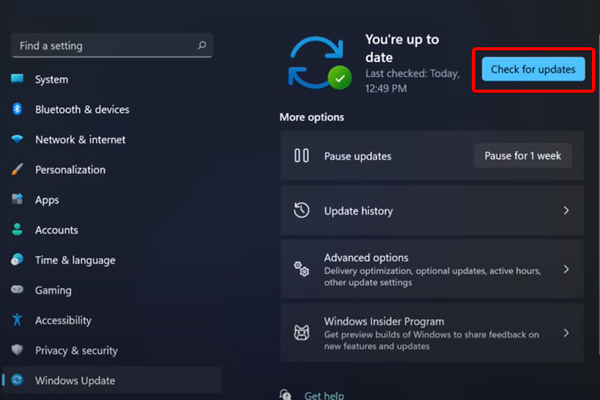

Microsoft 会定期发布大量补丁和更新,因此检查最新更新并安装它们可以解决“开始”菜单问题。请按照上述步骤执行此操作。
4.用本地管理员重新登录
- 按+键打开设置。WindowsI
- 转到帐户。
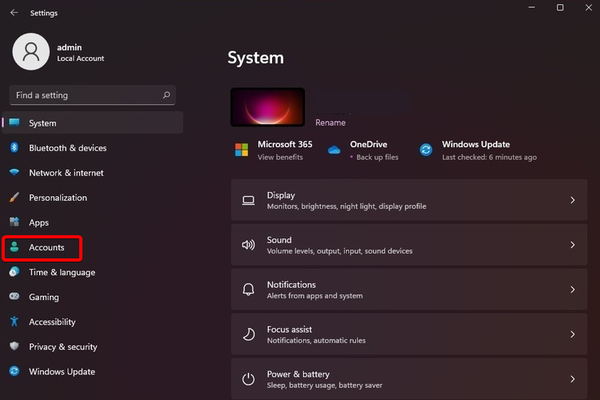

- 选择您的信息部分。
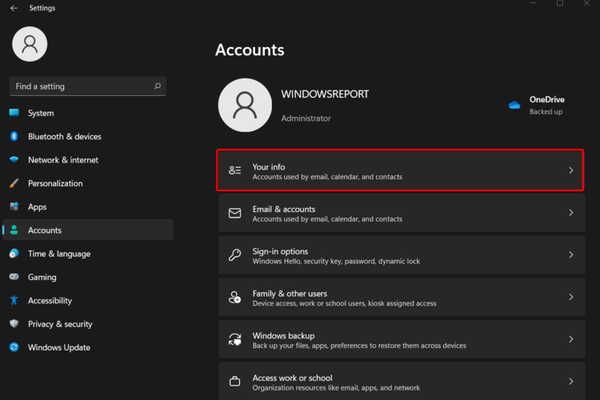

- 向下滚动,然后选择管理我的帐户。
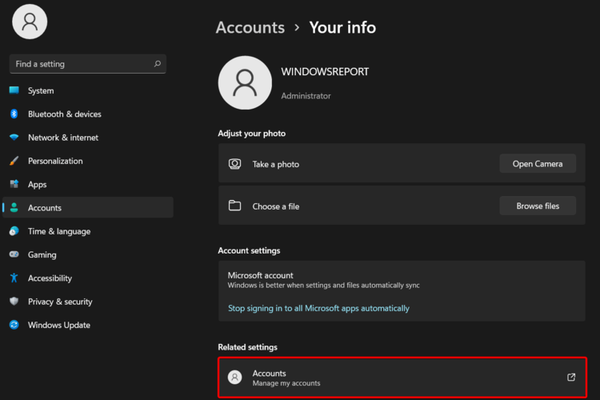

- 选择使用本地帐户登录。
5. 重置你的电脑
- 按Windows+I键打开设置。
- 转到“系统”,然后选择“恢复”。
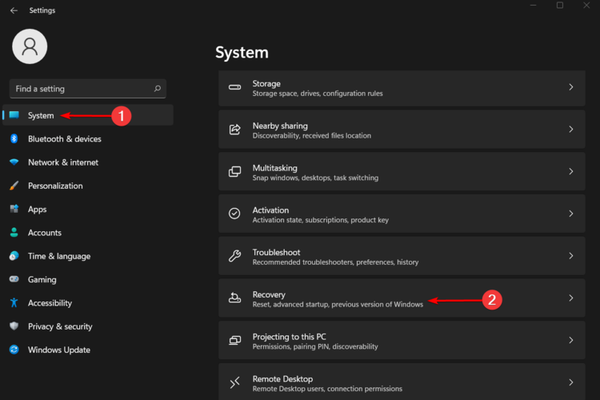

- 选择重置这台电脑,然后点击重置电脑按钮。
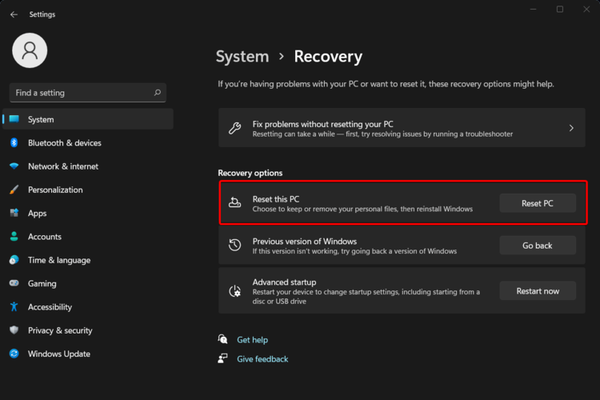

在显示登录 Windows 的提示之前,请勿中断恢复过程。
此外,在按照上述说明操作之前,不要忘记备份您的个人文件,否则您将丢失当前存储在 PC 上的所有信息。
笔记
正如我们的一位读者所指出的,请记住,删除第三方防病毒软件可能会产生奇迹。试一试,让我们知道这个技巧是否也适合你。
6. 回滚到早期版本/Windows 10
- 按Windows+I键启动设置应用程序。
- 现在从左窗格中选择Windows 更新。
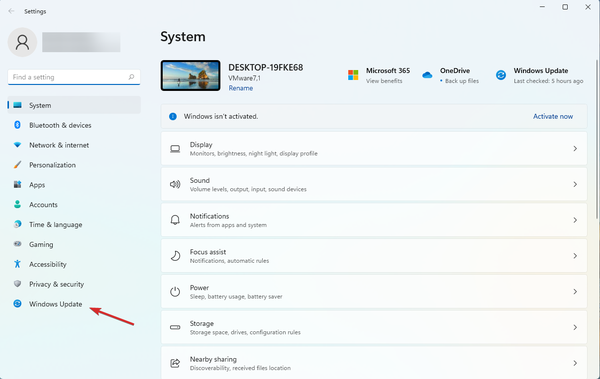

- 从右侧的菜单中选择高级选项。
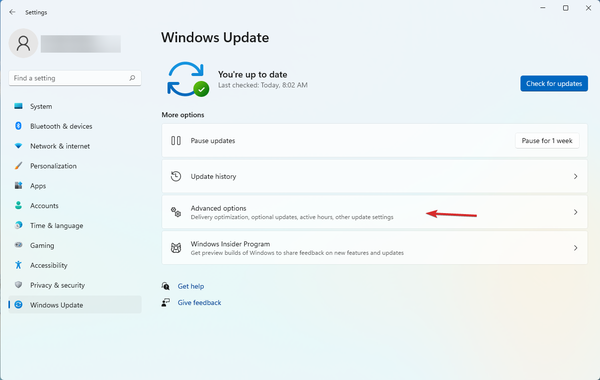

- 在下一个窗口中,单击Recovery。
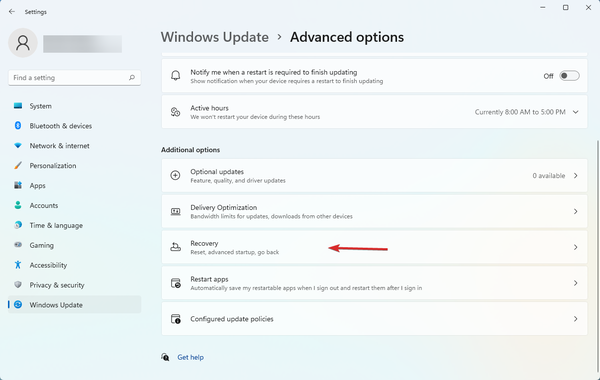

- 现在点击返回按钮。
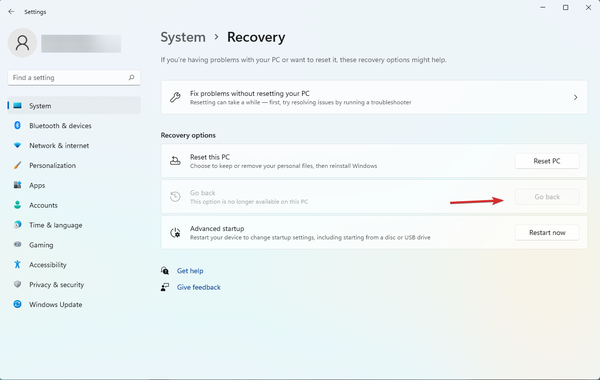

- 在接下来的几个对话中,您将被询问切换回来的原因以及是否要先检查更新。但最后,您将能够单击返回到早期构建按钮。


如果之前的解决方案不起作用,您可以等待补丁。但是,回到早期版本也很有意义。
您可以按照上述步骤轻松完成此操作,但您需要记住,如果您使用 Windows 11 超过 10 天,则不应返回到 Windows 10。
我们同意这是一个很短的时间,所以让我们告诉您,您也可以使用我们关于如何从 Windows 11 回滚到 Windows 10 的完整教程来绕过它。
另一个可能的调整是通过执行注册表修改将开始菜单更改为旧外观。
不幸的是,自构建 22000.65 以来,您无法通过注册表黑客将“开始”菜单恢复为Windows 10 中的方式。
但是,您仍然可以将任务图标向左移动,就像它们曾经在旧的 Windows 10 中一样,希望这至少会带来一点安慰。以下步骤将帮助您立即做到这一点:
如何在 Windows 11 上获取旧的任务栏?
- 右键单击任务栏并选择任务栏设置。
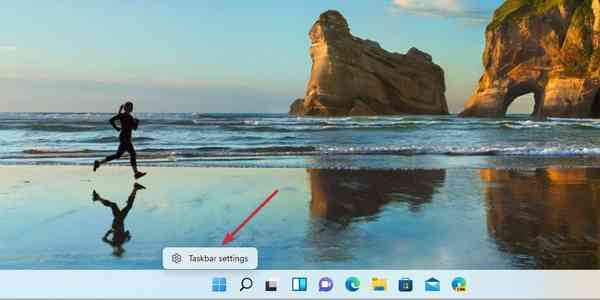

- 单击任务栏行为部分以将其展开。
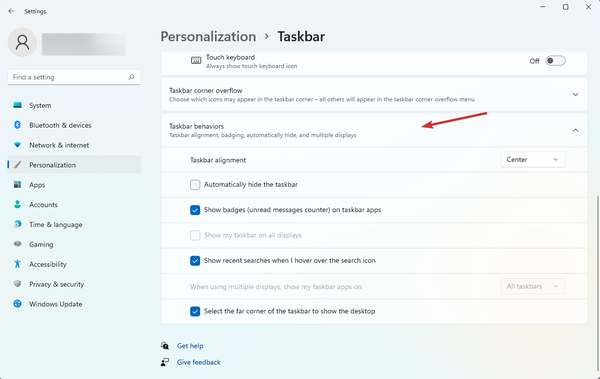

- 从任务栏对齐选项中选择下拉菜单,然后选择Left而不是Center。
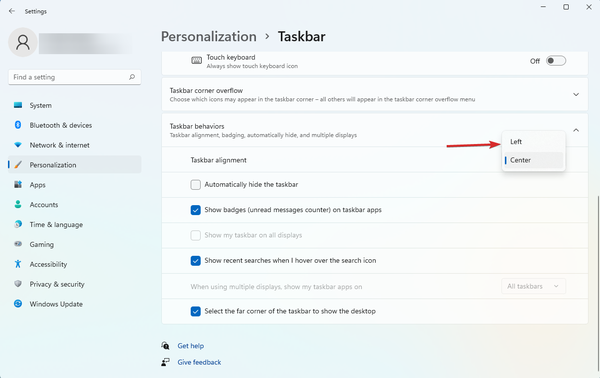

这些是我们彻底测试过的最佳选项,因此如果您的 Windows 11 开始菜单不起作用,我们强烈建议您尝试每个选项。
下载最新版Windows 11 Pro ISO文件:点击进入 持续更新原装纯净版Win11
